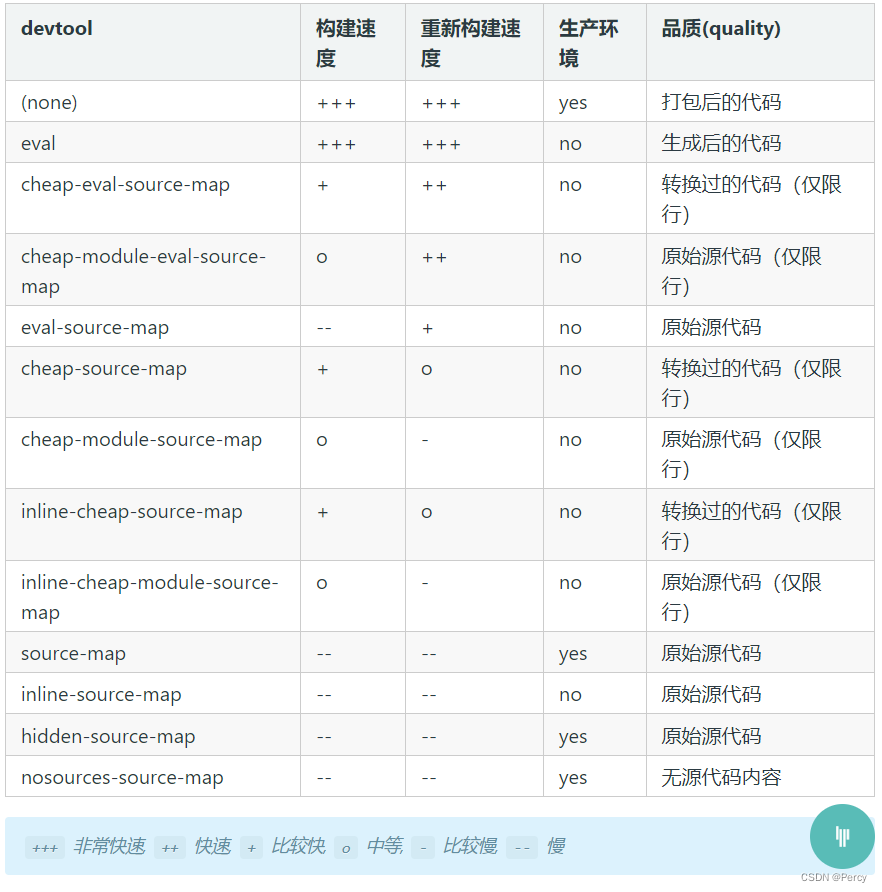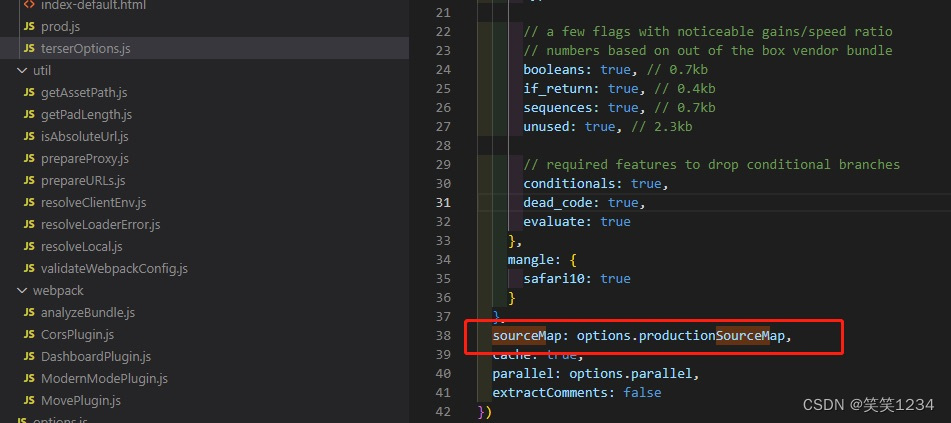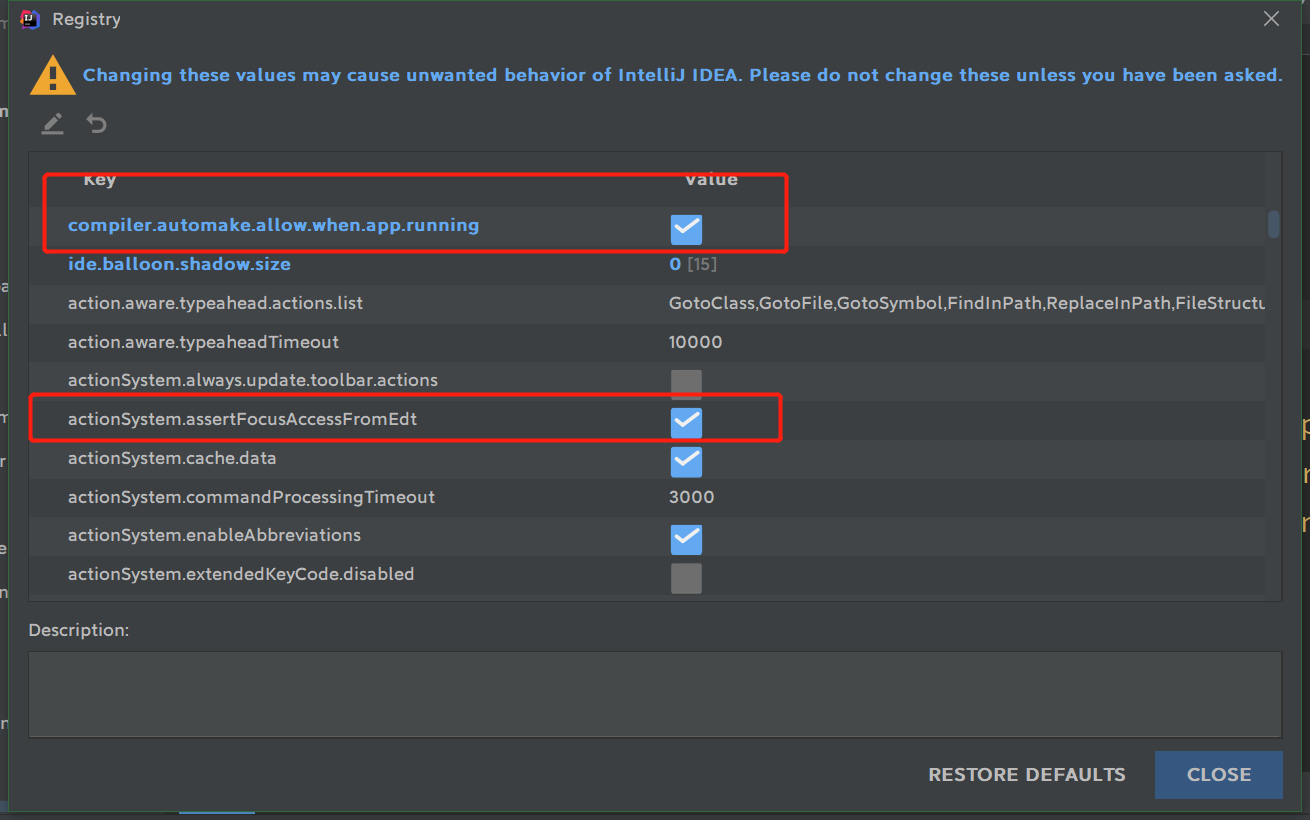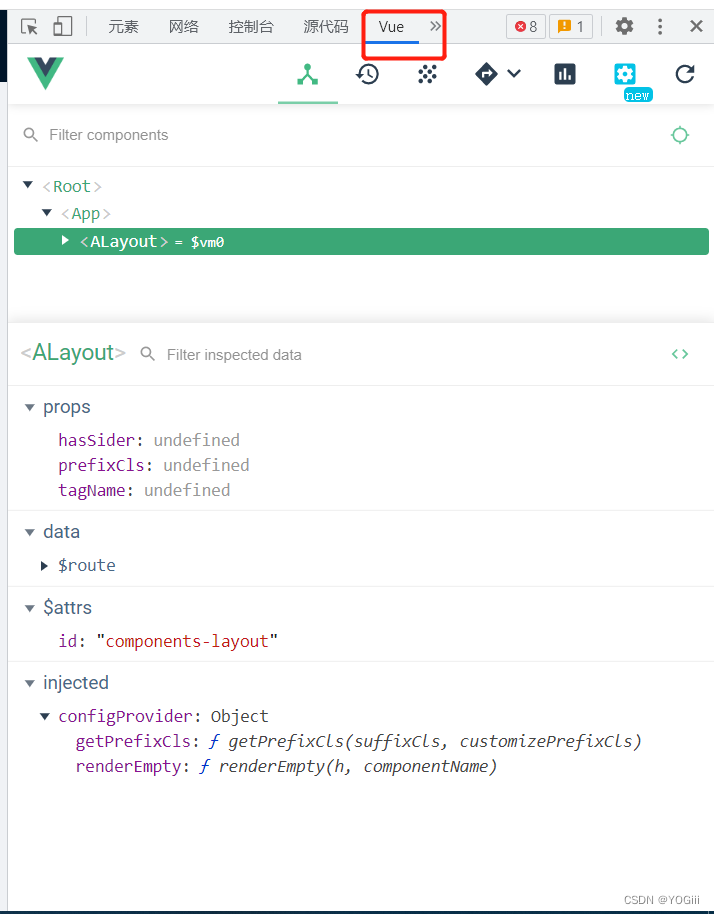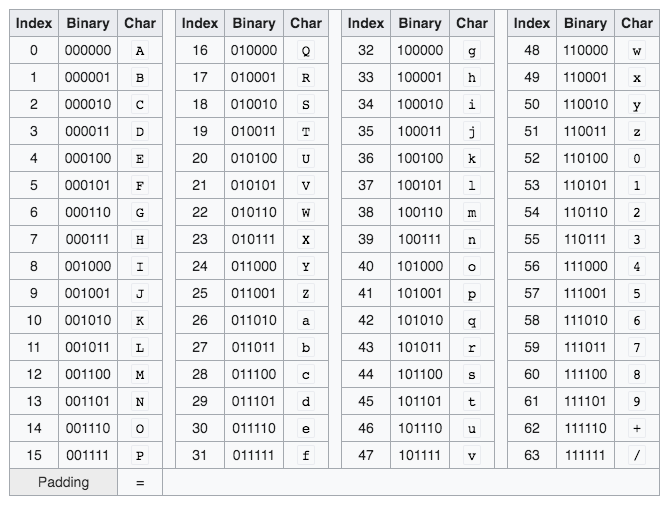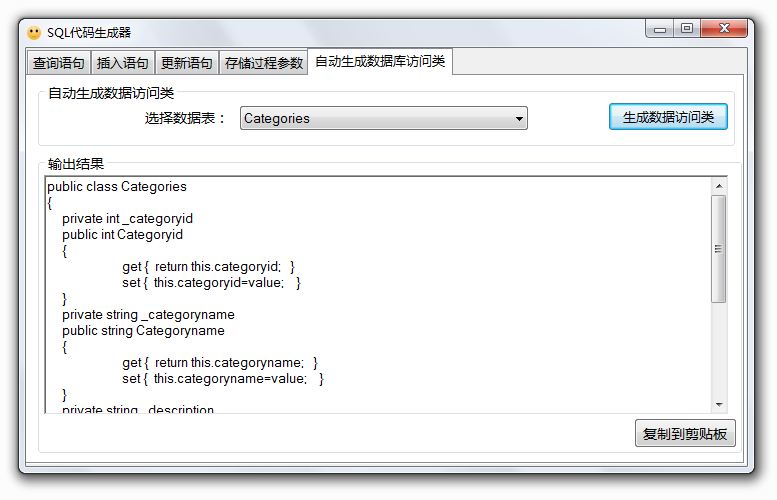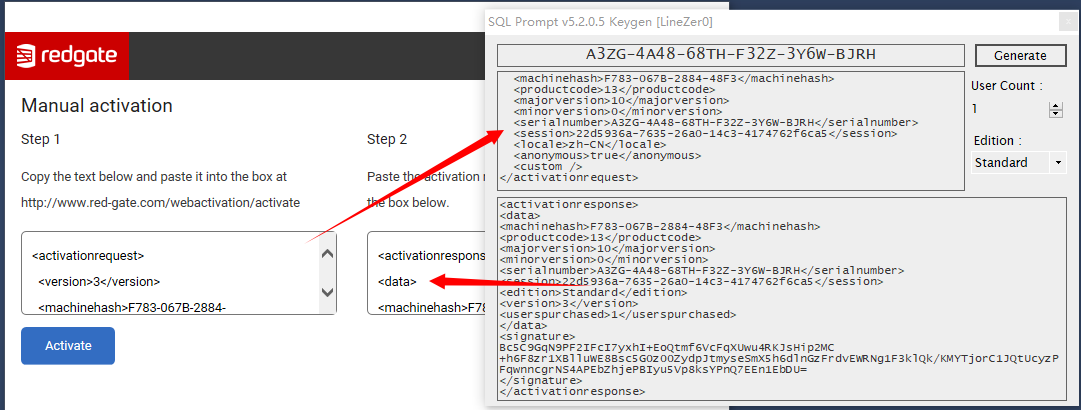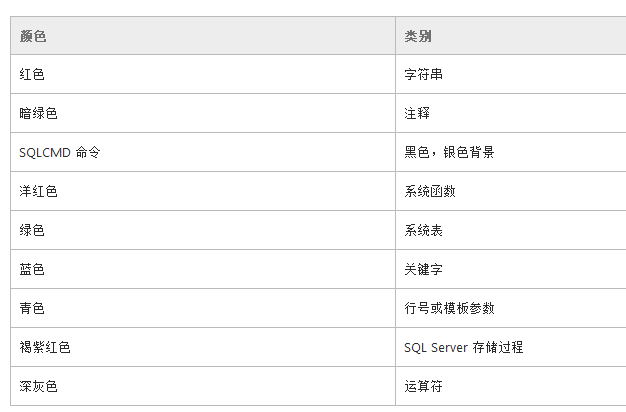重现错误
- 单击打开演示。演示在新选项卡中打开。
- 在 Number 1 中输入数字5
- 在 Number 2 中输入数字2
- 点击 Add Number 1 and Number 2

熟悉 Sources 面板 UI
- 点击
Source
get-started 是 get-started.html(不包括JS)
get-started.js 就是 get-started 的 js 文件

使用console.log()
- 使用
console.log(),您需要手动打开源代码,找到相关代码,插入console.log()语句,然后重新加载页面才能在控制台中看到消息。使用断点,您甚至可以在不知道代码结构的情况下暂停相关代码
时间监听器断点
- 选中鼠标点击事件监听器,当鼠标点击
Add Number1 and Number2,会字段暂停在点击的代码部分


- 如果想在不同的代码行上暂停,请按 Resume Script Execution,直到在正确的行上暂停

单步执行代码
- 单步执行代码,一次一行

- 跳过下一个函数调用

设置代码断点
- 点击你想设置断点代码的左侧,出现蓝色标记,表示设置好断点
- 点击恢复脚本执行,点击蓝色图标可以跳到下一个断点

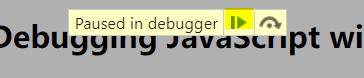
检查变量值
- Scope
会显示当前的局部和全局变量,以及每个变量的值。如果适用,它还显示了闭包变量

- watch
点击+号
键入typeof sum
按enter
DevTools 显示typeof sum: "string". 冒号右侧的值是 Watch Expression 的结果

- 控制台
按ESC打开控制台
在控制台中,键入parseInt(addend1) + parseInt(addend2)

应用修复
- 在代码编辑器中,将第 31 行 , 替换
var sum = addend1 + addend2为var sum = parseInt(addend1) + parseInt(addend2) - 按
Ctrl+S保存修改

单步调试代码
跳过代码行
- 跳过函数而不是进入他

- 例:在A上暂停,按下Step over,会执行BC,之后在D上暂停
function updateHeader() {var day = new Date().getDay();var name = getName(); // AupdateName(name); // D }function getName() {var name = app.first + ' ' + app.last; // Breturn name; // C }
进入代码行

- 在A上暂停。按下
Step into,在B上暂停
跳出代码行

- 例:在A上暂停,按下 Step out,DevTools 执行 getName() 中剩余代码,然后在C上暂停
function updateHeader() {var day = new Date().getDay();var name = getName();updateName(name); // C } function getName() {var name = app.first + ' ' + app.last; // Areturn name; // B }
将所有代码运行到某一行
- 第一种方法:
在感兴趣的行上设置一个代码行断点,然后按 Resume Script Executoin

- 第二种方法:
右键单击您感兴趣的代码行,然后选择Continue to here。DevTools 运行到该点的所有代码,然后在该行上暂停

恢复脚本执行
- 在暂停后点击继续脚本执行,DevTools 执行脚本直到下一个断点

强制执行所有脚本
- 忽略所有断点强制脚本继续执行,请单击并按住Resume Script Execution 恢复脚本执行,然后选择Force script execution 强制执行脚本。

更改线程上下文
- 使用 Web Worker 或 Service Worker 时,单击“Threads”窗格中列出的上下文以切换到该上下文。蓝色箭头图标表示当前选择了哪个上下文

查看和编辑本地、闭包和全局属性
- 在一行代码上暂停时,使用 Scope 查看和编辑本地、闭包和全局范围内的属性和变量的值
- 双击属性值以更改它
- 不可枚举的属性显示为灰色

查看当前调用堆栈
- 如果您正在使用异步代码,请选中Async复选框以启用异步调用堆栈
- 单击条目可跳转到调用该函数的代码行

复制堆栈
- 右键单击“Call Stack”窗格中的任意位置,然后选择“Copy Stack Trace”以将当前调用堆栈复制到剪贴板

忽略脚本或脚本模式
- A是您信任的第三方库。如果您确信您正在调试的问题与第三方库无关,那么忽略该脚本是有意义的
function animate() {prepare();lib.doFancyStuff(); // Arender(); }
忽略编辑器窗格中的脚本

忽略“调用堆栈”窗格中的脚本

忽略设置中的脚本

观察自定义 JavaScript 表达式的值
- 使用 Watch 窗格来观察自定义表达式的值。您可以查看任何有效的 JavaScript 表达式